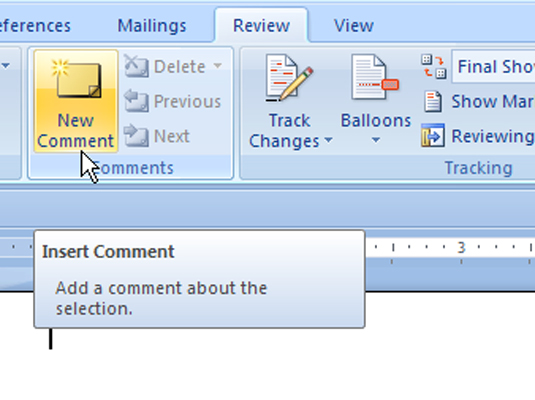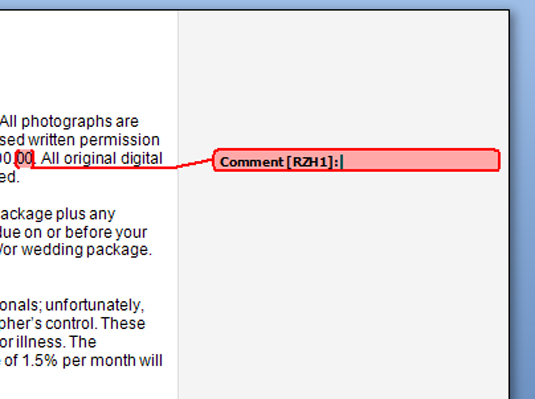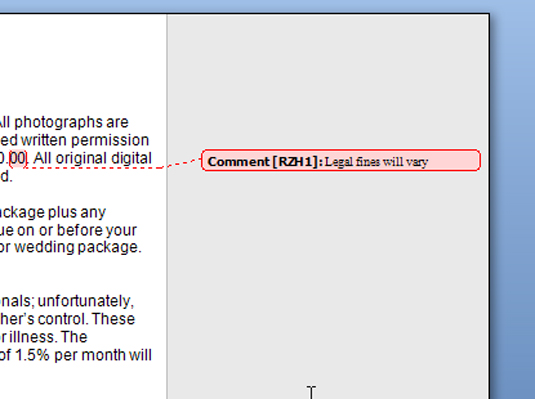Com a manera perquè els escriptors i editors es comuniquin entre bastidors, Word 2007 us permet inserir comentaris ocults en un document. Utilitzeu la funció de comentaris per incrustar notes, suggeriments, idees o consells de manera "transparent" en un document sense alterar el text.
Els comentaris s'etiqueten amb les vostres inicials i un número seqüencial, començant per 1 per al primer comentari d'un document. Quan s'insereixen comentaris nous, la numeració canvia de manera que els comentaris són sempre seqüencials. Quan una altra persona revisa el vostre document i fa comentaris, s'utilitzen les seves inicials i els seus comentaris apareixen en un color diferent. Podeu editar els comentaris de la mateixa manera que qualsevol text a Word 2007.
Per afegir un comentari al document de Word, comenceu col·locant el cursor on vulgueu fer una nota.
Els comentaris apareixen de manera diferent segons la visualització de Word en què us trobeu. Aquests passos es fan a la vista Esborrany.
Feu clic a la pestanya Revisió.
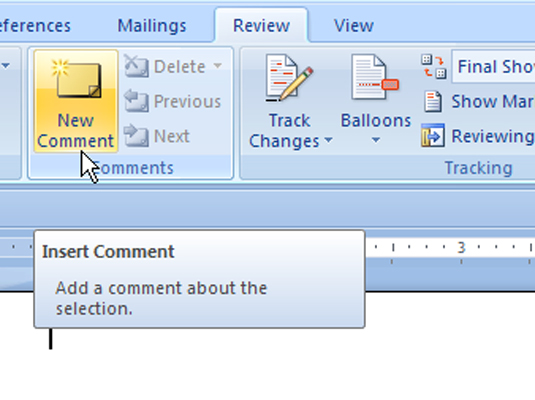
Busqueu el grup de comentaris.
Feu clic al botó Nou comentari.
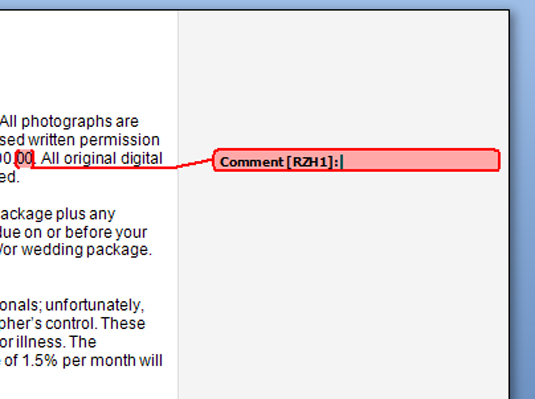
El document es redueix una mica per deixar espai per a la finestra de l'àrea de marcatge que apareix a l'esquerra. On inseriu el comentari, el text del fitxer Word es ressalta en rosa i s'abraça amb parèntesis vermells; immediatament a la dreta hi ha les inicials de l'autor i el número del comentari entre parèntesis. A l'àrea de marcatge, veuràs una bombolla de comentaris que conté el número de comentari i les inicials de l'autor.
Se suposa que les inicials que veieu al costat del comentari són les vostres inicials, que introduïu quan es configura Word per primera vegada. Per canviar les inicials, trieu Opcions de Word al menú Botó d'Office per mostrar el quadre de diàleg Opcions de Word. Trieu la categoria Personalitza a la part esquerra de la finestra. A la part dreta, a prop de la part inferior, introduïu el vostre nom d'usuari i les inicials. Feu clic a D'acord.
Escriu el teu comentari.
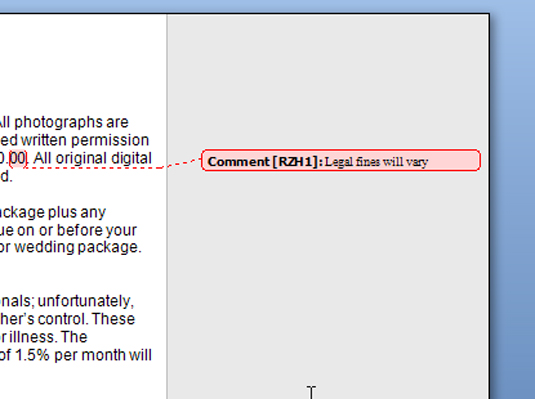
El text del comentari apareix a la finestra d'etiquetatge.
Els comentaris i l'àrea de marcatge romanen visibles fins que els amagueu. Per tancar la finestra de comentaris, feu clic al botó X (tanca).